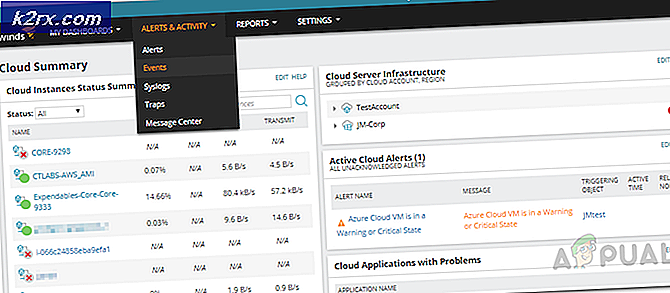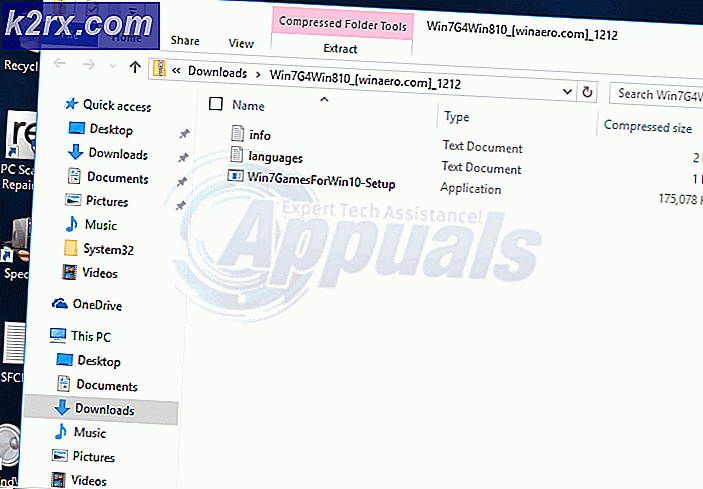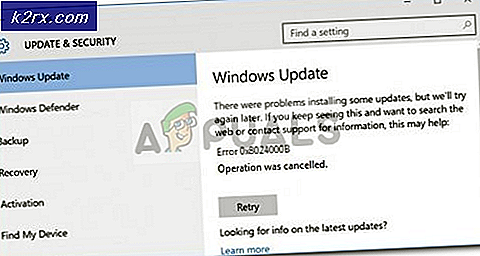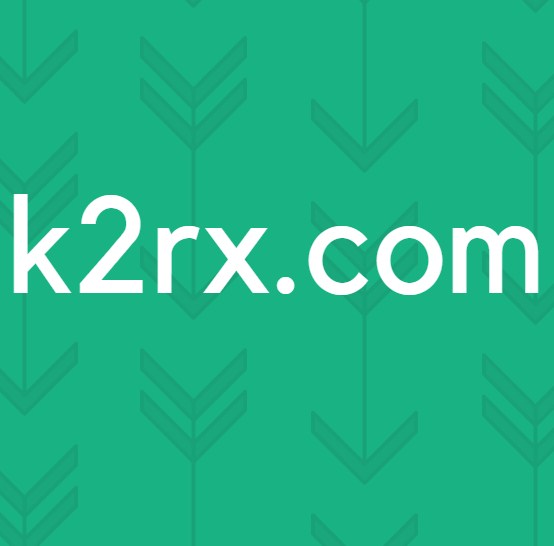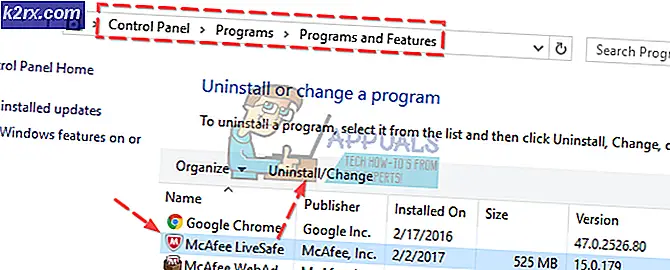Hvordan slette Skype-kontakter?
Mange stoler på Skype for å holde kontakten med venner og familie. For å ringe på Skype, må man først legge til kontaktnummeret til brukeren. Så hvis du er en forretningsperson og må legge til utallige tall, kan du ikke gjøre det fordi Skype har en grense på å legge til 250 kontakter i kontaktlisten din. For å legge til kontakter ytterligere i listen, må du slette gamle kontakter og deretter legge til den nye.
Måten å slette kontakter på Skype varierer avhengig av om du bruker en mobil eller stasjonær versjon av plattformen. Endringer som er gjort i kontaktlisten din på en enhet, blir automatisk synkronisert med andre enheter, forutsatt at du logger på med samme Skype-navn eller e-post.
Hva skjer når du sletter en Skype-kontakt permanent?
Dette er et spørsmål som brukerne var nysgjerrige på, så når vi sletter en kontakt fra Skype-kontaktlisten vår da:
- Navnet vårt forblir på andres kontaktliste.
- Hvis vi hadde et bilde, erstattes det med en generisk avatar
- Det forteller eksplisitt andre at vi ikke lenger deler detaljene våre med dem, og dermed at vi har fjernet dem som en kontakt,
Så til slutt, etter min personlige mening, trenger du ikke lenger visse Skype-kontakter lagret på kontoen din, spesielt etter et engangsintervju eller en rask samtale. Det vil lagre grensen din, og du kan legge til flere personlige og viktige kontakter.
Nedenfor er metodene med riktig veiledning om hvordan du sletter Skype-kontakter:
Metode 1: Slette Skype-kontakt via skrivebordsprogram
Skype er et program som kan installeres på skrivebordet og som en mobilapplikasjon også. Brukere kan bruke dette programmet på stasjonær og mobil med samme kontoinnlogging. Etter å ha gjennomgått brukerens tilbakemeldinger og tekniske myndigheter i detalj, er trinnene for å slette Skype-kontakter gjennom skrivebordsprogrammet som følger:
- Søk Skype i startmenyen og åpne den.
- Når Skype åpnes, klikker du på Kontakter i øvre venstre rute på skjermen.
- Høyreklikk på kontakten du vil slette. Klikk på Slett kontakt for å fjerne kontakten fra kontaktlisten. (Vi sletter kontaktnavnet Abdul Moiz som vist på bildet)
- En popup-dialogboks vises, klikk på Slett kontakt å bekrefte.
Du kan også slette en kontakt fra Skype fra profilen til personen. Følg trinnene nedenfor:
- Åpne Skype-applikasjonen, klikk på Kontakter i øvre venstre rute på skjermen
- Høyreklikk på kontakten du vil slette, og velg Vis profil fra rullegardinmenyen.
- Rull ned til bunnen av profilsiden og klikk Slett kontakt.
- Dette åpner et popup-vindu som spør om du virkelig vil slette kontakten. Klikk Slett kontakt for å fullføre prosessen. (Kontakten din blir slettet fra skrivebordet ditt vellykket)
Metode 2: Slette flere Skype-kontakter gjennom skrivebordsprogrammet
- Søk Skype i startmenyen og åpne den.
- Når Skype åpnes, klikker du på Kontakter i øvre venstre rute på skjermen.
- Høyreklikk på en av kontaktene du vil slette, og velg deretter resten av kontaktene ved å holde nede CTRL nøkkel på tastaturet.
- Høyreklikk og velg Slett kontakter fra kontakt.
- Dette åpner et popup-vindu som spør om du virkelig vil slette kontakten. Klikk Slett kontakter for å slette de valgte kontaktene.
Merk: Kontakten fjernes fra kontaktlisten din, men vises fortsatt i den siste fanen med et spørsmålstegn. Høyreklikk på kontaktnavnet for å se alternativene: Legg til kontakter eller Blokkér denne personen.
Metode 3: Slette Skype-kontakt via mobilapplikasjon
- Åpne Skype-appen på Android- eller iOS-enheten og trykk på Kontakter kategorien, tilgjengelig nederst på skjermen. Dette åpner kontaktlisten.
- Trykk og hold på navnet på kontakten du vil slette. (Ikke bare trykk raskt, da dette åpner chatten)
- Dette åpner en lokalmeny. Trykk på Slett kontakt.
- Trykk på Slett kontakt igjen for å fjerne den fra kontaktlisten.
Du kan også slette en kontakt fra Skype-mobilapplikasjonen fra profilen til personen. Følg trinnene nedenfor:
- Trykk på Kontakter kategorien nederst på skjermen.
- Trykk og hold på navnet på kontakten du vil slette, og trykk deretter på Vis profil.
- Bla ned til bunnen av profilsiden og trykk på Slett kontakt.
- Trykk på Slett kontakt igjen for å fullføre prosessen.